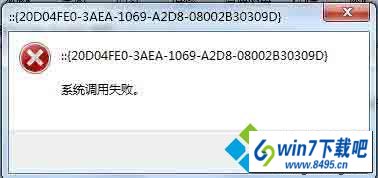
图文步骤:
1、快捷键“ctrl+alt+delete”启动“任务管理器”;
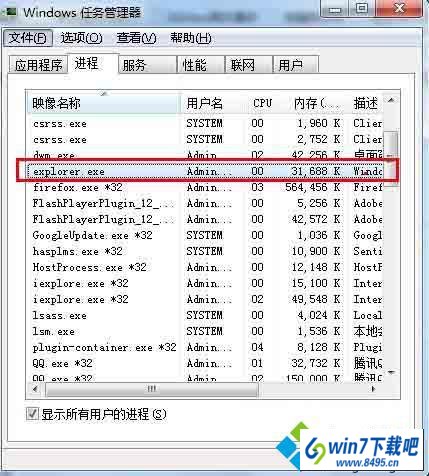
2、找到"explorer.exe",选择结束这个进程;
提示:建议复制好“explorer.exe”这个文件名,不包括双引号,待会会用到这个文件名称!

3、快捷键“win+R”打开运行窗口,在此输入复制好的explorer.exe,然后回车,之后再去打开“计算机”,发现可以正常运行了。
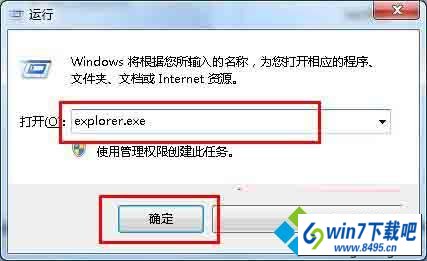
4、有的用户可能在结束explorer.exe之后,win+R这个快捷键打不开运行窗口,可以用下面的方法来完成执行explorer.exe的步骤。
直接点击任务管理器的菜单栏中的“文件”,下来菜单选择“新建任务(运行...)”,弹出“运行窗口”,将复制好的explorer.exe黏贴到运行窗口,回车执行即可。


 当前位置:
当前位置: